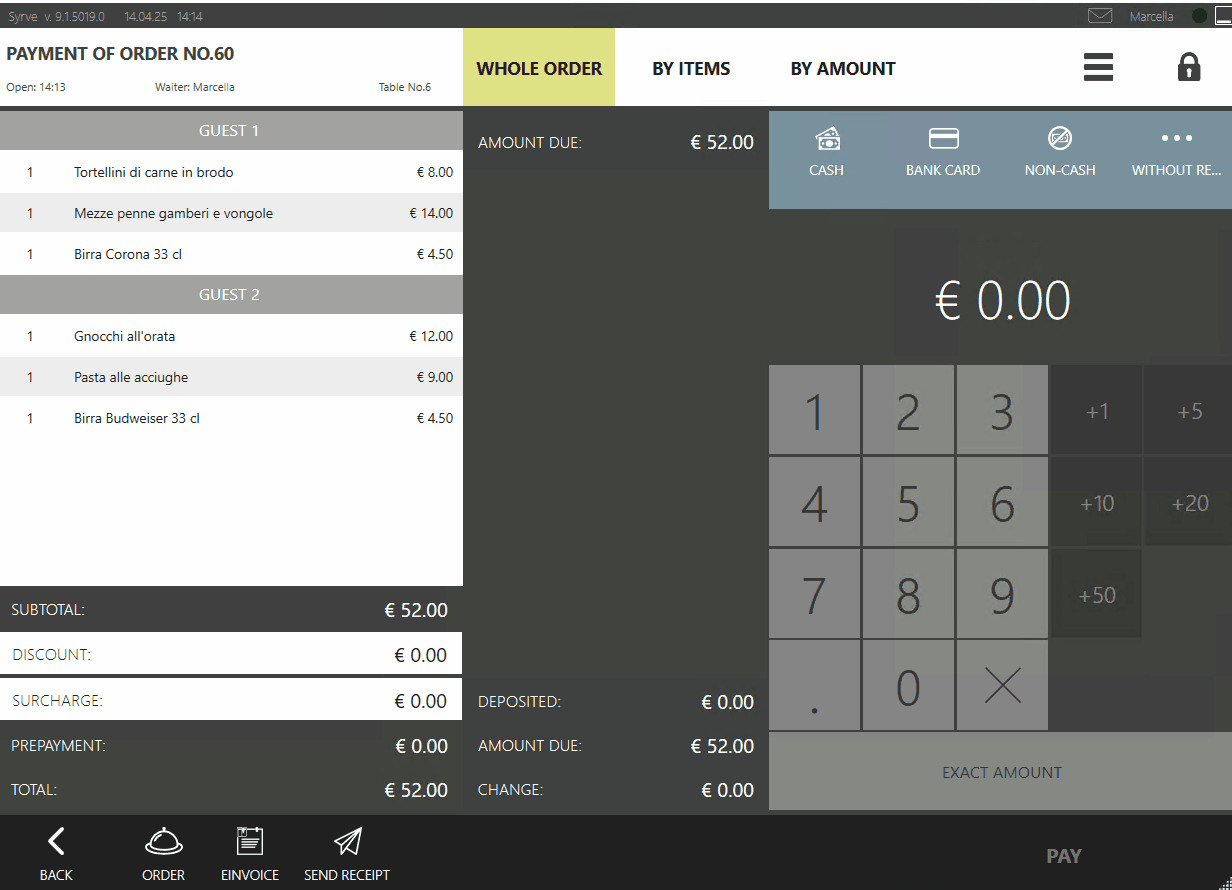Podziel rachunek
Przegląd
Podziel rachunek pozwala na złożenie jednego zamówienia grupowego i umożliwia każdemu zapłatę swojej części przy kasie — bez potrzeby wcześniejszego przypisywania. Działa razem z istniejącymi opcjami — nadal możesz przypisywać pozycje do gości podczas zamawiania i dzielić pojedynczy produkt za pomocą nożyczek.
To świetne rozwiązanie na szybkie przerwy obiadowe. Złóż zamówienie dla całego stolika za jednym razem, a następnie przy kasie wybierz, które pozycje — lub ich części — pokrywa każdy płatnik. System wykona obliczenia, a ty możesz zamykać rachunek gość po gościu, gdy wychodzą.
Możesz:
- Przenosić pozycje między gośćmi, dodawać lub usuwać je z zamówienia — bezpośrednio z ekranu kasy.
- Zaokrąglać rachunek każdego gościa poprzez rabat, aby nikt nie musiał szukać reszty.
- Dodawać nowego gościa i przestawiać pozycje, nawet jeśli ktoś już zapłacił.
- Wybierać między dwoma trybami podziału:
- Według pozycji. Przydzielaj poszczególne dania konkretnym gościom, zapewniając, że każdy płaci tylko za to, co zamówił.
- Według kwoty. Ustawiaj dokładne kwoty do zapłaty dla każdego gościa, co daje elastyczność w sytuacjach, gdy nie preferuje się równego podziału lub gdy goście chcą zapłacić określone sumy.
Konfiguracja
Aby włączyć tryb Podziel rachunek, skontaktuj się ze swoim dostawcą Syrve i upewnij się, że spełnione są następujące dwa warunki:
-
Zainstalowana jest odpowiednia licencja.
-
W pliku konfiguracyjnym Syrve POS są określone niezbędne parametry:
<splitBillBetweenGuests>true</splitBillBetweenGuests>
Podział rachunków
Przy kasie domyślnie włączony jest tryb CAŁE ZAMÓWIENIE — zamówienie nie jest dzielone i całość musi zostać opłacona jednorazowo.
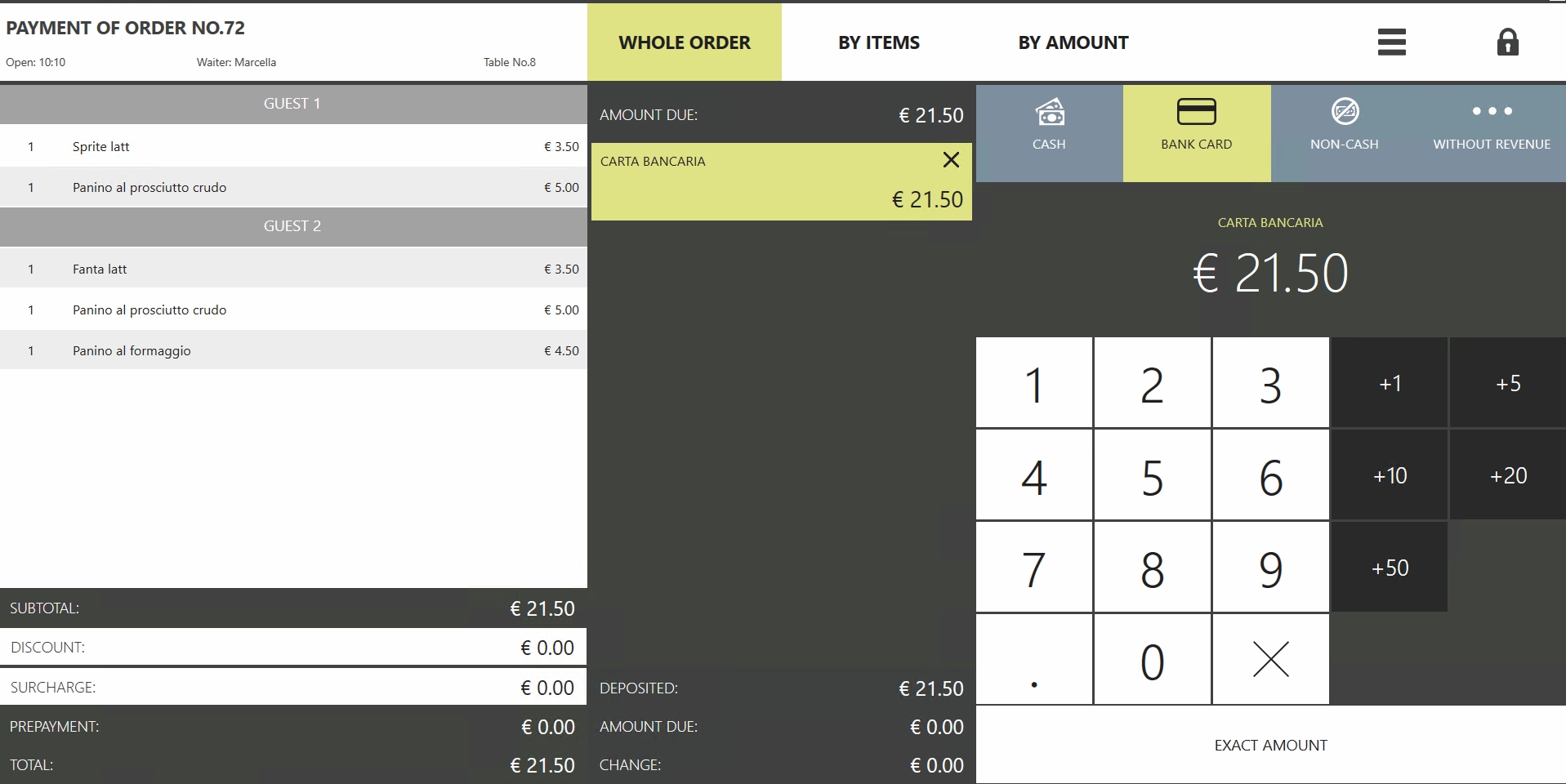
WEDŁUG POZYCJI
- W trybie WEDŁUG POZYCJI wybierz zakładkę TRANSFER z lewego panelu.
- W oknie podziału pozycji, które się pojawi, stuknij w wiersz z pozycją, aby przenieść ją do innego gościa lub użyj przycisków strzałek. Możesz też użyć nożyczek, aby podzielić pozycje między gości.
- Po zakończeniu stuknij OK, aby potwierdzić działanie.
- Wybierz żądaną metodę płatności i stuknij ZAPŁAĆ.
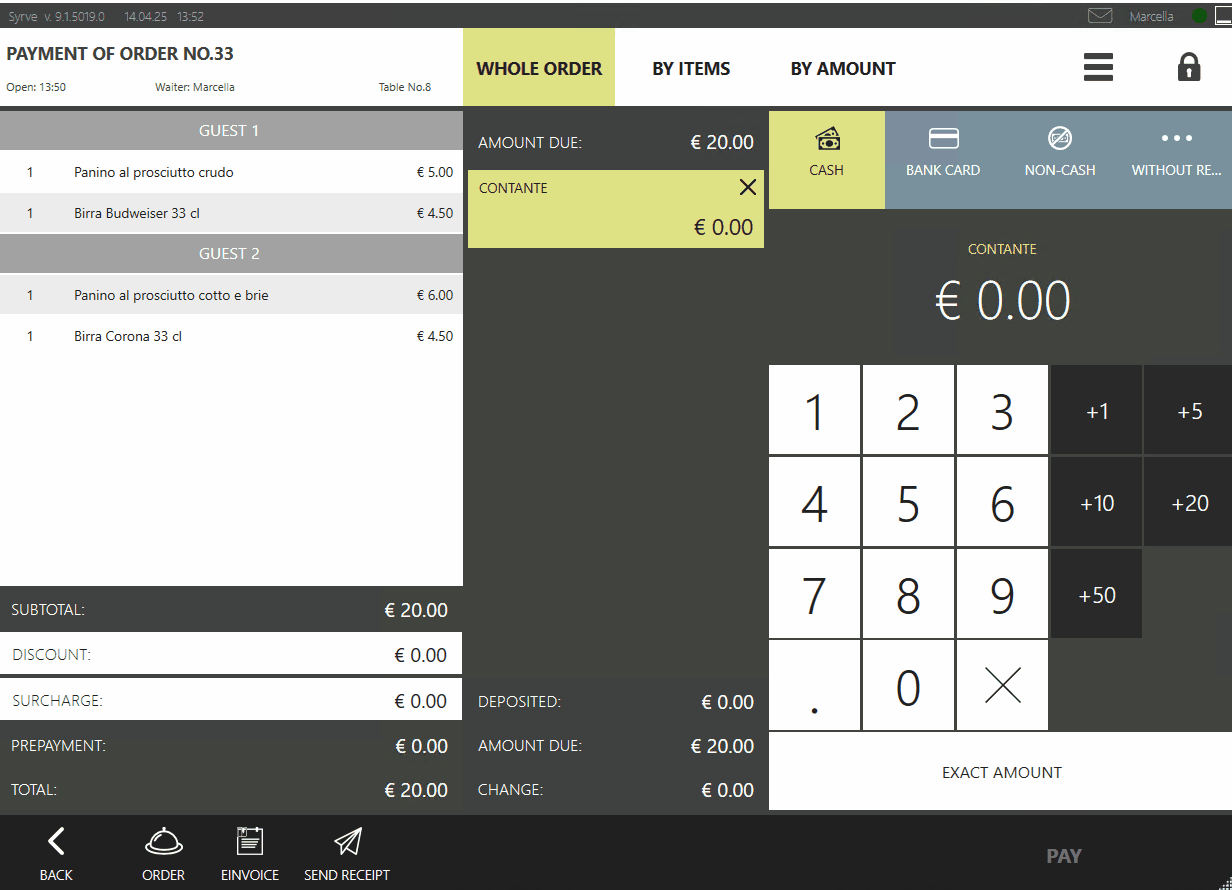
WEDŁUG KWOTY
Po przełączeniu na tryb WEDŁUG KWOTY system dzieli całkowitą kwotę zamówienia na równe części między gości.
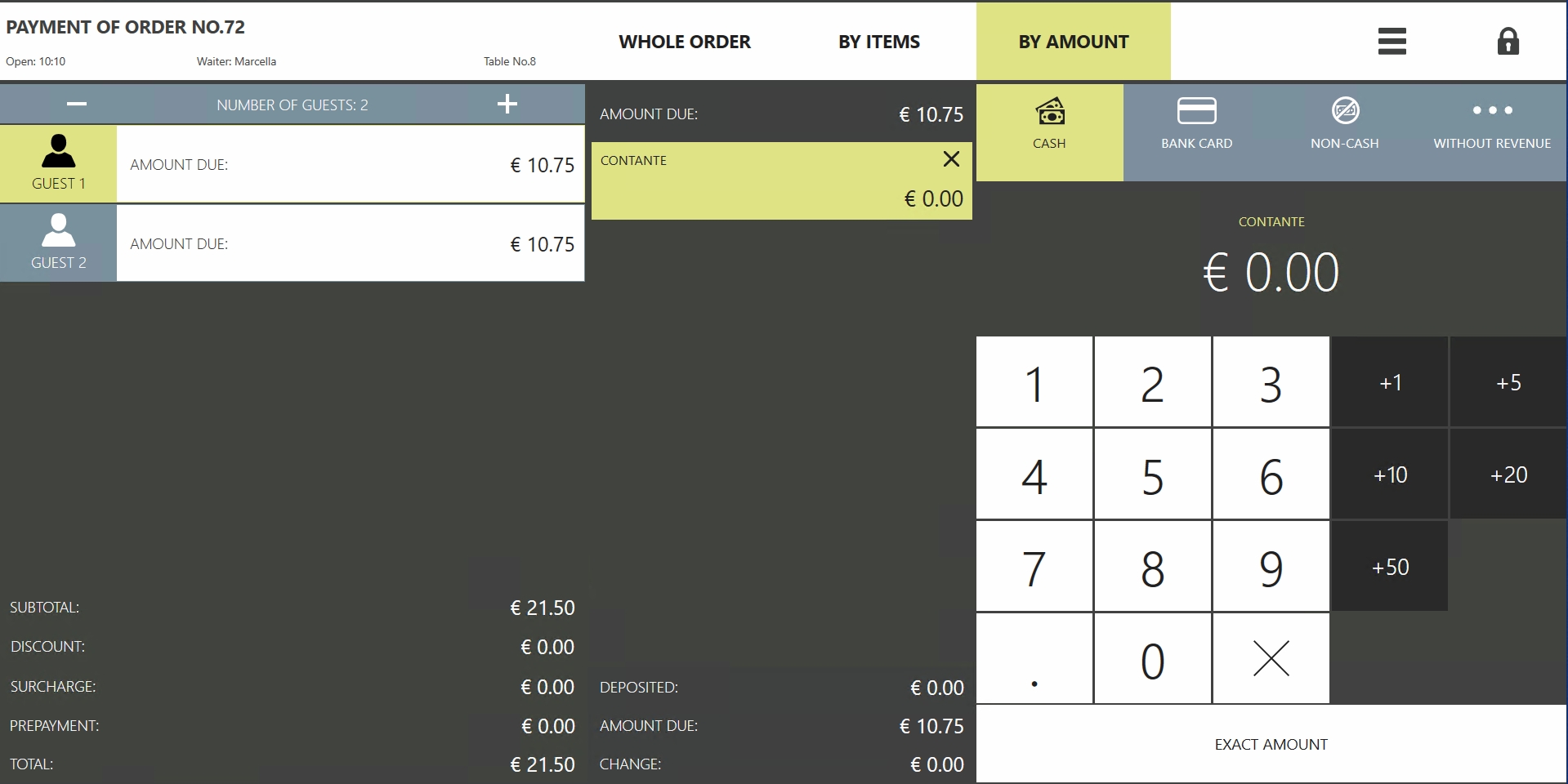
Jeśli kwoty, które chcą zapłacić poszczególni goście, różnią się od siebie, należy wykonać następujące kroki:
- W trybie WEDŁUG KWOTY wybierz metodę płatności (w poniższym przykładzie jest to karta bankowa).
- Stuknij w wiersz pokazujący domyślną kwotę zamówienia dla Gościa 1.
- W okienku, które się pojawi, wpisz wymaganą kwotę i stuknij OK. Przy Gościu 1 pojawi się ikona przeliczenia.
- Stuknij DOKŁADNA KWOTA, a następnie ZAPŁAĆ. Obok Gościa 1 pojawi się znak potwierdzenia.
- Kwota do zapłaty dla Gościa 2 zostanie odpowiednio przeliczona.
- Wybierz metodę płatności i stuknij ZAPŁAĆ.
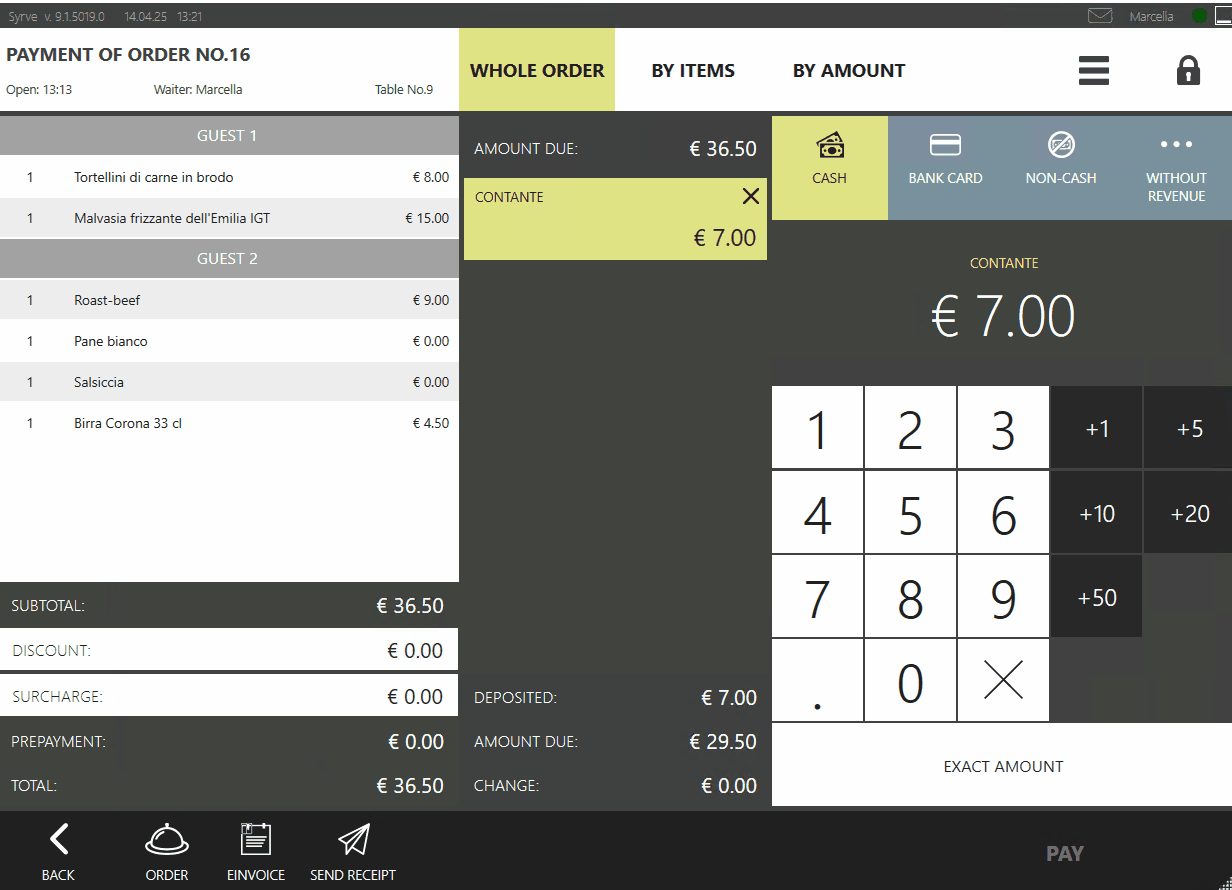
Zarządzanie rabatami
WEDŁUG POZYCJI
W trybie podziału według pozycji możesz przypisać indywidualny rabat każdemu gościowi na etapie kasy. Aby to zrobić, po prostu wybierz gościa, stuknij w wiersz Rabat, wybierz typ i wartość rabatu, a następnie kontynuuj płatność na podstawie skorygowanej kwoty.
Powtórz ten proces dla każdego gościa osobno.
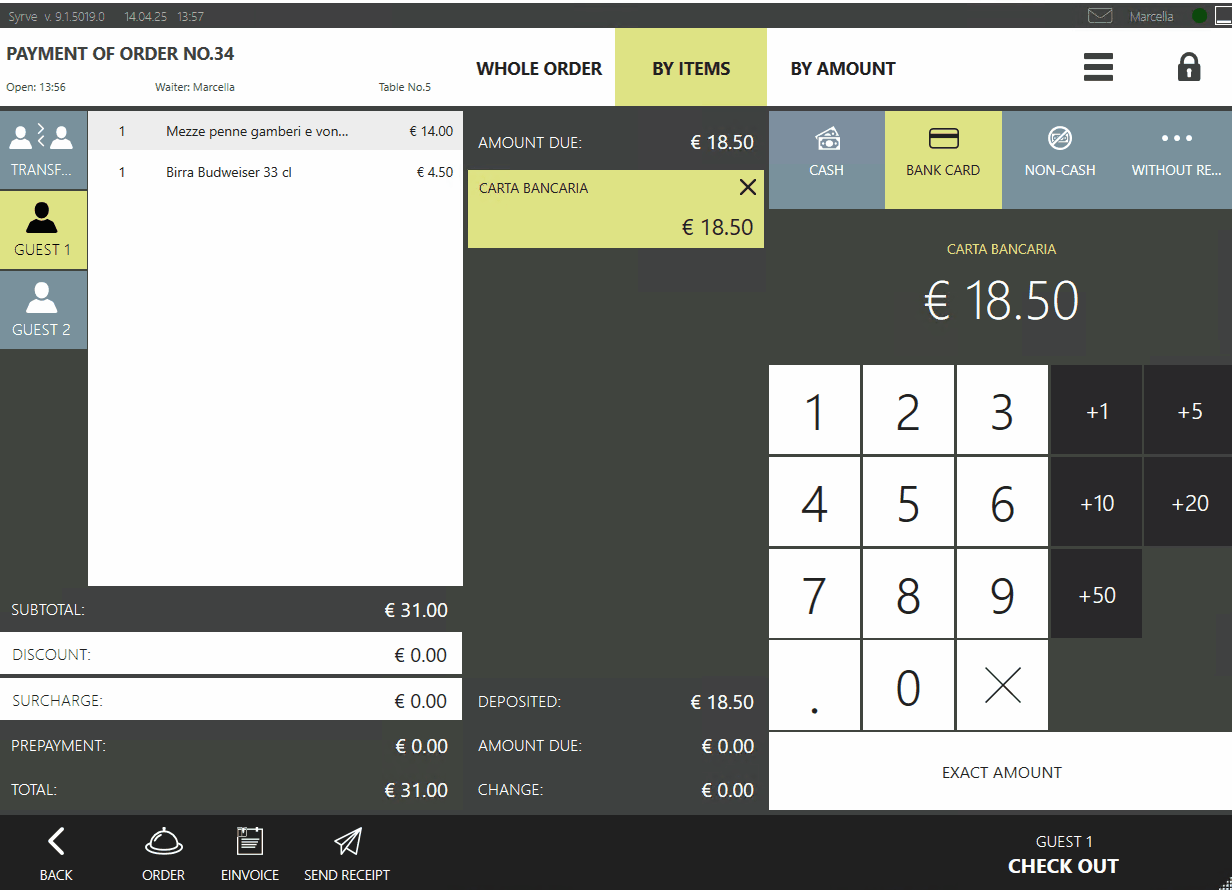
W trybie WEDŁUG POZYCJI możesz nadal zastosować rabat nawet po tym, jak inni goście już zapłacili.
Aby to zrobić, po prostu wybierz kwotę rabatu dla wybranego gościa, następnie stuknij DOKŁADNA KWOTA, aby odpowiednio dostosować początkową sumę, a dopiero potem stuknij ZAPŁAĆ.
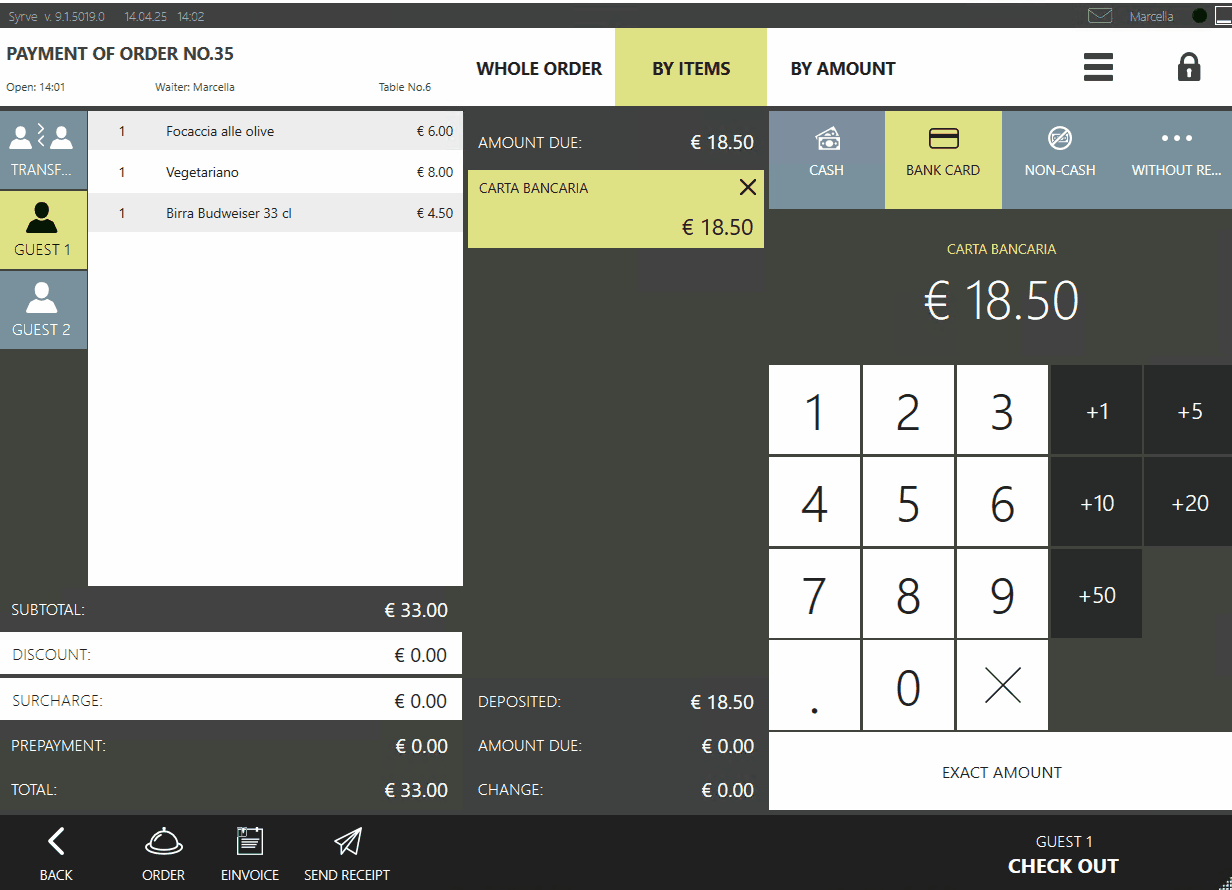
W trybie WEDŁUG KWOTY rabaty nie mogą być stosowane.
Dodawanie i usuwanie gości
WEDŁUG POZYCJI
W trybie WEDŁUG POZYCJI możesz dodawać gości nawet jeśli któryś z nich już zapłacił. Aby to zrobić, wybierz zakładkę TRANSFER z lewego panelu i stuknij DODAJ GOŚCIA, a następnie wybierz pozycję do przeniesienia. Aby usunąć gościa, stuknij USUŃ GOŚCIA w tej samej zakładce. Kontynuuj kasowanie dla pozostałych gości jak zwykle.
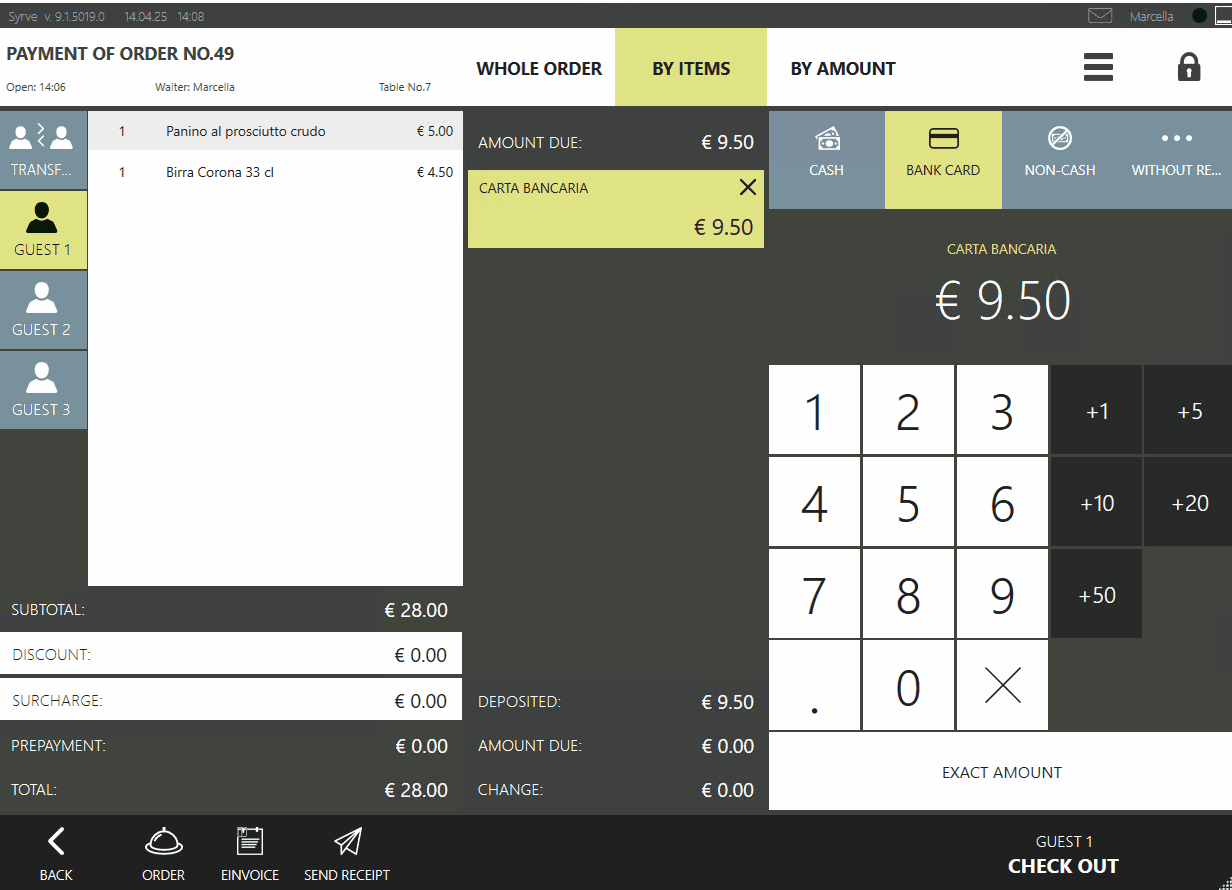
Możesz przenieść wszystkie pozycje do jednego gościa — całkowita kwota rachunku zostanie automatycznie przypisana jemu.
WEDŁUG KWOTY
W trybie WEDŁUG KWOTY możesz dodać gościa podczas kasowania i usunąć gościa, jeśli jest więcej niż dwóch gości. Aby to zrobić, użyj przycisków + i - po lewej stronie panelu.